So konvertieren Sie Einheiten, Zeitzonen und Währungen auf dem iPhone in iOS 16
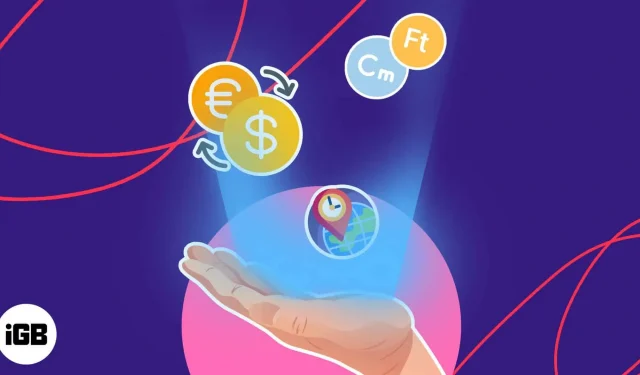
Haben Sie oft das Bedürfnis, Maßeinheiten, Zeitzonen und Währungen umzurechnen? iOS 16 verfügt über leistungsstarke Tools, die die Konvertierung in nativen Apps in Echtzeit erleichtern. Interessanterweise können Sie mit dem iPhone Berechnungen auch ohne Internetverbindung durchführen. Lassen Sie mich Ihnen also ohne weitere Umschweife zeigen, wie Sie Einheiten, Zeitzonen und Währungen auf einem iPhone mit iOS 16 umrechnen können.
- Die Bedeutung der Verwendung integrierter Konvertierungstools auf dem iPhone
- Welche integrierten Transformationen werden in iOS 16 unterstützt?
- So konvertieren Sie Einheiten und Währungen in iOS 16 auf dem iPhone
- Für die Einheitenumrechnung auf dem iPhone stehen alternative Methoden zur Verfügung
Die Bedeutung der Verwendung integrierter Konvertierungsoptionen auf dem iPhone
Mit einer schnell wachsenden Wirtschaft und zunehmender Globalisierung wird es notwendig, verschiedene Arten von Einheiten, Zeitzonen und Währungen zu verwalten. Das iPhone ist eine einfache und effektive Möglichkeit, mit diesen Veränderungen Schritt zu halten.
- Wenn ein Benutzer beispielsweise ins Ausland reist, muss er je nach Situation möglicherweise bestimmte Maßeinheiten umrechnen.
- Dank der Möglichkeit, Währungen einfach umzurechnen, können Sie schnell den genauen Betrag ermitteln, den Sie in Ihrer Landeswährung zahlen müssen.
- Wenn Sie mit unterschiedlichen Zeitzonen zu tun haben, können Sie die Uhrzeit ebenfalls mit Ihrem iPhone entsprechend einstellen.
- Darüber hinaus kann der Benutzer durch die Möglichkeit, Maßeinheiten wie Entfernung oder Gewicht umzurechnen, schnell feststellen, wie viel von einem bestimmten Produkt er kaufen muss oder wie weit ein bestimmtes Ziel entfernt ist.
Wenn Benutzer die Essenz dieser Methoden kennen, können sie die Situationen, mit denen sie es zu tun haben, besser verstehen und schnellere und fundiertere Entscheidungen treffen.
Welche integrierten Transformationen werden in iOS 16 unterstützt?
- Währung: Einfache Umrechnung von einer Währung in eine andere mit aktuellen Wechselkursen.
- Entfernung: Konvertieren Sie Entfernungen zwischen verschiedenen Maßeinheiten wie Kilometern, Meilen, Yards und Fuß.
- Temperatur: Wandeln Sie die Temperatur zwischen Celsius und Fahrenheit um, indem Sie einfach Ihre bevorzugte Einheit auswählen.
- Zeitzonen: Automatische Erkennung der Zeitzone für verschiedene Standorte.
- Volumen: Konvertieren Sie schnell von einer Maßeinheit in eine andere, z. B. Milliliter und Liter, Tassen und Quart und mehr.
- Gewicht: Konvertieren Sie Pfund genau in Kilogramm, Gramm in Unzen und mehr.
Diese integrierten Funktionen ermöglichen eine schnelle und einfache Konvertierung, auf die Sie mit nur wenigen Fingertipps auf Ihrem iPhone zugreifen können.
So konvertieren Sie Einheiten und Währungen in iOS 16 auf dem iPhone
Wie Sie oben gesehen haben, sind auf Ihrem iPhone viele Konvertierungsmethoden vorinstalliert. Außerdem sind sie viel einfacher zu verwenden, als Sie vielleicht denken.
Schauen wir uns alle Methoden mit ihrer praktischen Anwendung an. Denken Sie daran, dass die Schritte für jede Konvertierungsart gleich sind.
Mit der Kamera Währungen umrechnen
Die Kamera-App ist Teil unseres täglichen Lebens. Aber Sie wussten nicht, dass Sie damit unbekannte oder unbekannte Einheiten mit nur einem Klick reparieren können. Hier ist ein Beispiel.
- Nehmen wir an, Sie durchsuchen eine Website auf Ihrem Mac oder iPad und suchen nach der besten AirTag-Wallet, die Sie bei Amazon kaufen können.
- Starten Sie die Kamera-App.
- Scannen Sie den Bildschirm und warten Sie, bis das Texterkennungsfenster auf Ihrem iPhone erscheint.
- Berühren Sie die Scanfunktion in der unteren rechten Ecke, um sie zu aktivieren. Es erscheint ein Kontextmenü.
- In diesem Fall sollte die App die Umrechnungsregion automatisch ermitteln. Wenn nicht, wählen Sie den Abschnitt mit den Daten aus, die Sie verstehen möchten.
- Berühren Sie eines und es wird automatisch konvertiert.
Jetzt können Sie Ihr Gerät bedenkenlos einrichten. Ich habe den Währungsumrechnungsprozess mit der iPhone-Kamera-App beschrieben, aber er funktioniert bei jeder Art der Einheitenumrechnung gleich.
Verwenden Sie iMessage, um Einheiten umzurechnen
Wenn Sie eine Nachricht von einem Freund erhalten, in der Sie die Maßeinheit nicht verstehen, befolgen Sie einfach diese Schritte:
- Gehen Sie zu einem bestimmten Gespräch.
- Höchstwahrscheinlich wird die Einheit automatisch unterstrichen.
- Berühren Sie den Wert und sehen Sie die Magie.
- Jetzt können Sie den Wert in Ihren gewohnten Maßeinheiten ermitteln.
Ich habe diesen Prozess für eine Gewichtseinheit demonstriert, aber er funktioniert auch effektiv für andere Variablen.
Auswählen des zu konvertierenden Textes
Wenn Sie bei der Verwendung Ihres iPhones auf Text stoßen, der konvertiert werden muss, gehen Sie wie folgt vor:
- Surfen Sie im Internet oder öffnen Sie wie gewohnt ein beliebiges Dokument.
- Wenn Sie auf eine Einheit stoßen, die konvertiert werden muss, halten Sie sie einfach gedrückt, bis sie ausgewählt ist. In einigen Anwendungen kann die Konvertierung damit abgeschlossen sein. Ist dies nicht der Fall, fahren Sie mit den nächsten Schritten fort.
- Klicken Sie nun auf den Pfeil, um das Popup zu scrollen.
- Sie werden aufgefordert, den Wert desselben umzurechnen.
- Manchmal müssen Sie möglicherweise auf den Pfeil doppelklicken, um das Ergebnis zu erhalten.
Mit diesen einfachen Methoden können Sie Einheiten, Zeitzonen und Währungen ganz einfach auf Ihrem iPhone umrechnen und schnell und einfach Ergebnisse erhalten. Egal, ob Sie schnell zwischen Währungen wechseln oder Meilen in Kilometer umrechnen müssen, Sie können alles mit nur wenigen Fingertipps erledigen.
Für die Einheitenumrechnung auf dem iPhone stehen alternative Methoden zur Verfügung
Die integrierten Einheitenumrechnungstools des iPhones sind eine wahre Freude, aber wenn Sie sie nicht sinnvoll nutzen können, gibt es ein paar Workarounds.
Aktivieren Sie Siri auf dem iPhone
Siri ist die Antwort auf jedes Problem, das auf Sie zukommt. Das Gleiche gilt für einen etwaigen Umtauschwunsch.
- Aktivieren Sie Siri mit ein paar einfachen Schritten, wenn Sie es zum ersten Mal verwenden.
- Rufen Sie einfach Siri an und bitten Sie sie, den gewünschten Wert umzurechnen.
- Beispiel: „Rechnen Sie 250 Pfund in Kilogramm um.“
- Sie erhalten sofort ein entsprechendes Konvertierungsergebnis.
Verwenden eines Spotlights
Darüber hinaus können Sie Spotlight auf Ihrem iPhone verwenden, um Zweifel an Geräten auszuräumen, mit denen Sie nicht vertraut sind. Fahren Sie fort, indem Sie die folgenden Schritte ausführen:
- Gehen Sie zur Startseite Ihres Bildschirms.
- Rufen Sie Spotlight an. Wenn Ihr Startbildschirm über eine Spotlight-Suchleiste verfügt, tippen Sie auf das Suchsymbol.
- Geben Sie die Maßeinheit und die Daten ein, die Sie umrechnen möchten.
- Am oberen Bildschirmrand erhalten Sie sofort Ergebnisse.
Anwendungen von Drittherstellern
Es endet hier nicht. Es gibt eine Reihe anpassbarer Apps von Drittanbietern für das iPhone, mit denen Sie es mit wenigen Klicks herausfinden können. Schauen Sie sich die besten Einheitenumrechnungs-Apps für das iPhone an.
Ganz gleich, welche Art von Konvertierung Sie durchführen möchten, es gibt eine einfache und effiziente Möglichkeit, dies auf Ihrem iPhone durchzuführen.
FAQ
Ja, der iPhone-Einheitenrechner kann mit verschiedenen Maßeinheiten arbeiten, auch solchen, die nicht häufig verwendet werden.
Ja, Sie können die im iPhone-Konverter angezeigten Einheiten und Währungen anpassen, indem Sie zu Einstellungen → Allgemein → Sprache und Region gehen und dann die entsprechenden Optionen auswählen.
Fertigstellung…
Zusammenfassend stellen wir fest, dass die im iPhone integrierten Konvertierungstools die Umrechnung verschiedener Maßeinheiten, Zeitzonen und Währungen einfach machen. Da Sie bei Ihren Versuchen, herauszufinden, wie Sie Einheitenwerte auf Ihrem iPhone umrechnen können, schon so weit gekommen sind, bin ich mir sicher, dass Sie eine bessere Methode dafür finden werden. Probieren Sie jede der oben genannten Methoden aus, um herauszufinden, was für Sie am besten funktioniert.
Vielen Dank fürs Lesen. Sie können Ihre Bedenken gerne unten posten.



Schreibe einen Kommentar